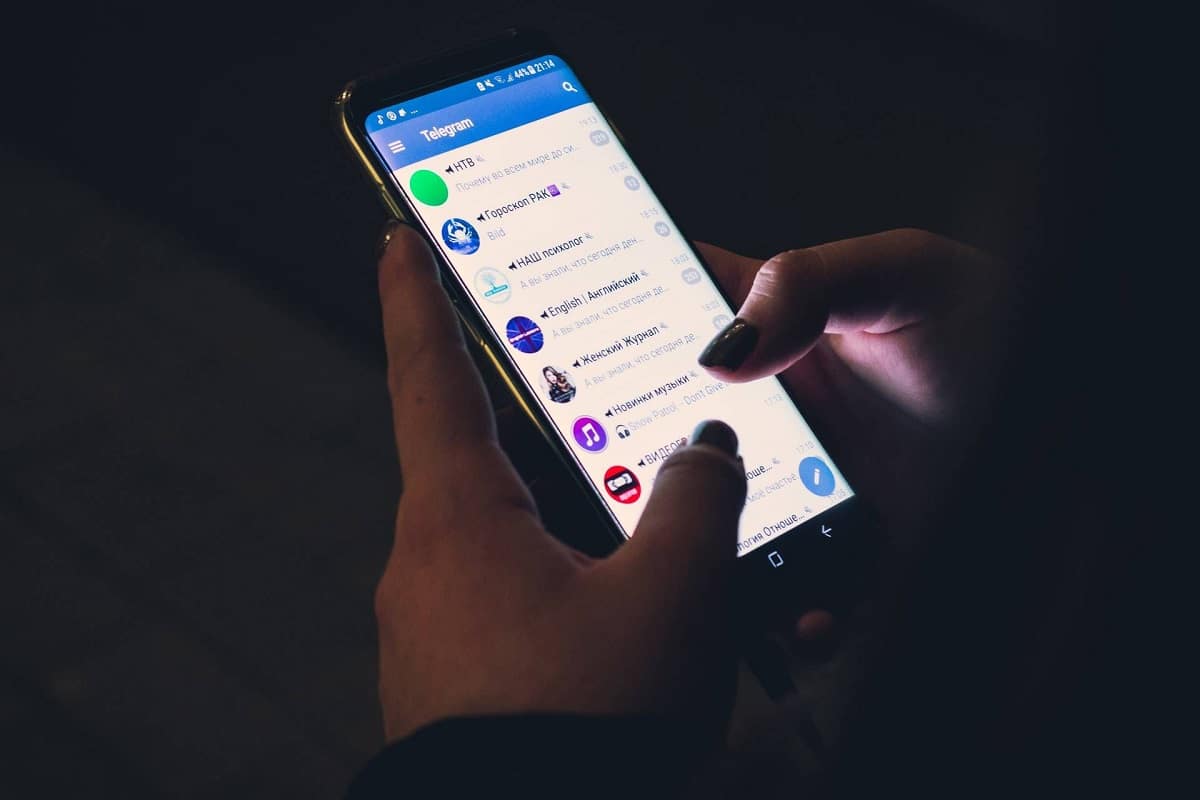
Comment prendre une capture d'écran?C'est sûrement l'une des questions que les internautes se posent le plus sur le net. Et c'est qu'avec l'avancement de la technologie, cela peut être fait même de différentes manières. Cela dépend également de l'appareil à partir duquel vous souhaitez prendre la capture d'écran.
Si vous voulez en savoir plus, nous vous dirons comment en fabriquer un facilement.

C'est quelque chose qu'une fois que vous savez comment le faire, ce sera très facile pour vous. C'est un outil qui peut être utilisé au quotidien et qui nous permettra d'envoyer plus facilement à une autre personne un numéro de compte, une adresse ou une photo par exemple. Alors on y va.
Selon le système d'exploitation que vous utilisez, cette fonction peut varier. Par conséquent, nous allons l'indiquer pour les systèmes d'exploitation les plus fréquents.
Comment faire une capture d'écran depuis un PC
Pour le système d'exploitation Windows
Windows facilite la prise de captures d'écran de votre ordinateur ou de votre ordinateur portable. Suivez ces étapes ci-dessous pour créer une image sur l'écran que vous pouvez ensuite enregistrer ou partager avec d'autres.
Qu'est-ce qu'une capture d'écran ?
Une capture d'écran, ou également appelée sérigraphie ou capture d'écran, est une image instantanée que vous capturez à partir de l'écran de votre ordinateur. Il peut être polyvalent, vous pouvez l'utiliser pour faire des reçus, capturer des informations à partir de votre ordinateur et même vous permettre de modifier la taille des images. Il existe de nombreuses façons de capturer votre écran sous Windows, le support que vous utiliserez dépendra de celui que vous utilisez le plus et de celui avec lequel vous vous sentez le plus à l'aise.
Comment faire des captures d'écran sur mon ordinateur ?
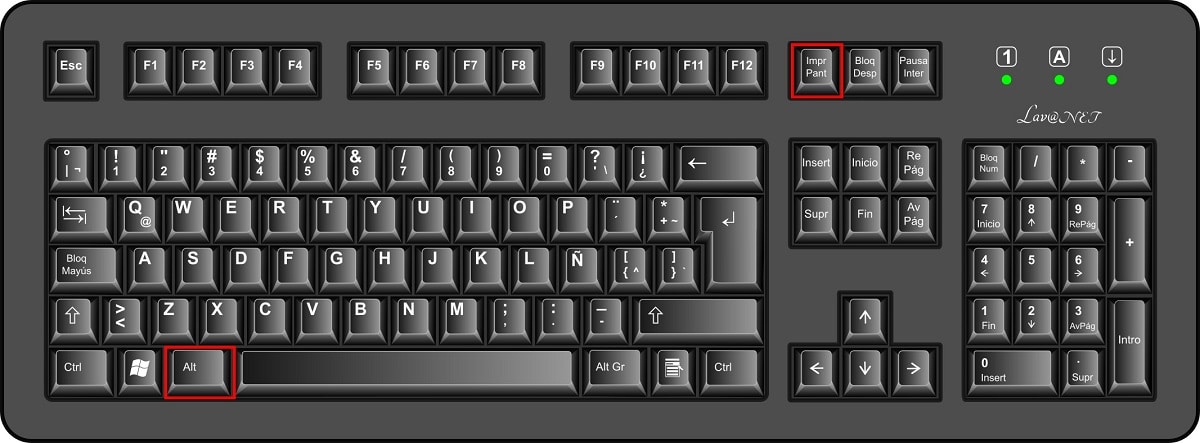
Avant de faire une capture d'écran, vous devez déterminer quelle version de Windows vous avez. Les versions plus récentes comme Windows 8 et 10 vous permettent de prendre des captures d'écran via une commande clavier, tandis que les versions plus anciennes vous obligent à accéder à un menu séparé. Par conséquent, vous pouvez également utiliser des outils tiers pour obtenir exactement la même capture que vous souhaitez.
Si vous utilisez Windows 8 et 10, suivez ces étapes :
- Ouvrez l'écran que vous souhaitez capturer, qu'il s'agisse d'un programme, d'une fenêtre de navigateur ou de tout ce que vous souhaitez prendre en photo. Si vous n'avez pas téléchargé l'image, votre ordinateur ne pourra pas la traiter.
- trouve la clé "Impression d'écran" sur votre clavier. On le trouve généralement dans le coin supérieur droit, au-dessus du bouton "SysReq", et est souvent abrégé en "ImpPt" o "Imp Pnt".
- Appuyez simultanément sure clés primaires "Gagner" e "imp pnt". Cela prendra une capture d'écran de tout l'écran actuel. L'écran peut scintiller ou s'assombrir pour indiquer une capture réussie, bien que ce ne soit pas le cas de tous les ordinateurs. Aussi vous pouvez appuyer sur les touches Alt e "imp pnt", qui copiera l'image dans le presse-papiers.
- Aller à Ce PC>Images>Capture d'écran, et recherchez la capture souhaitée.
Si votre ordinateur est une version windows 8 ou 10 antérieure :
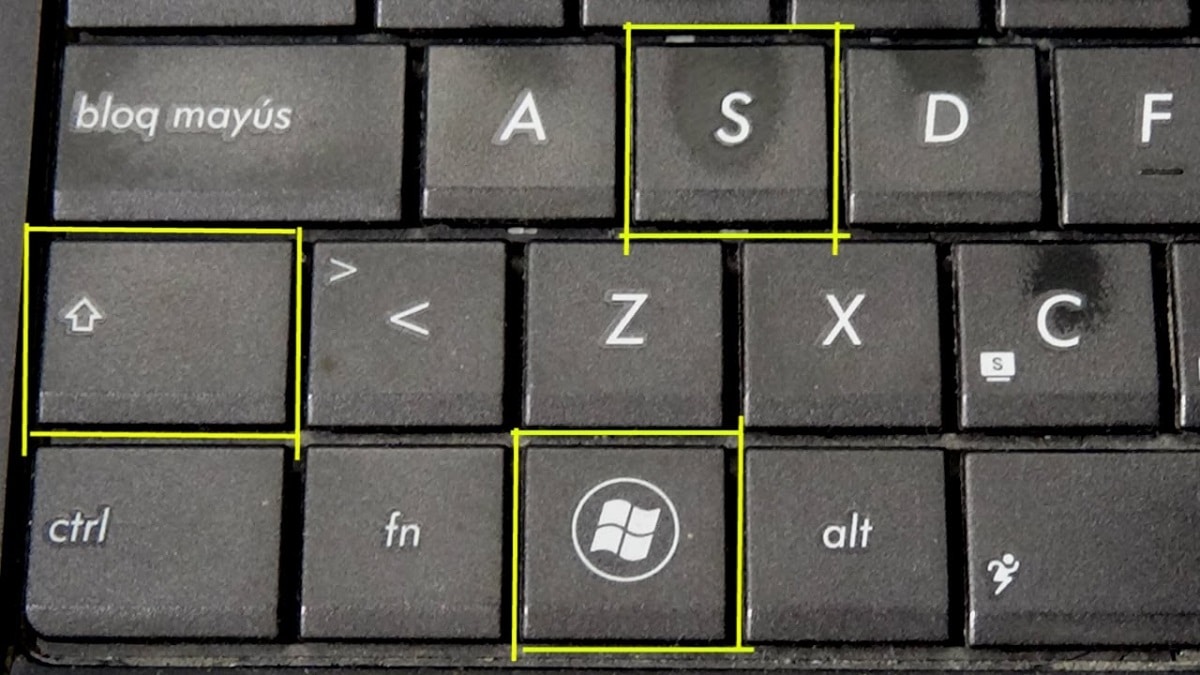
Ne vous inquiétez pas si c'est le cas. Nous vous indiquons ici les étapes à suivre. Comme avec les nouvelles versions de Windows, vous devez charger la page que vous souhaitez prendre en photo avant de continuer. À partir de là, procédez comme suit :
- Appuyez sur la touche "imp pt", qui se trouve généralement à côté de la clé "une fonction" dans la coin supérieur droit du clavier. Si votre ordinateur portable a une clé "Fn", vous devrez peut-être presse La clé "Fn" et la clé "imp pnt" simultanément.
- Ouvrez l'application Peinture du menu Accueil. Le moyen le plus rapide est de taper "peinture" dans le moteur de recherche qui se trouve sur la barre des tâches, à gauche.
- Collez la capture d'écran dans Peinture, dans l'option coller, ou en appuyant sur Ctrl + V simultanément.
- L'image apparaîtra dans Paint et vous pouvez l'enregistrer dans le format qui vous convient le mieux (JPEG ou PNG). PNG est la meilleure option car il maintient la qualité de l'image dans une taille de fichier plus petite. Appuyez sur Ctrl+S pour enregistrer l'image; cela ouvrira une fenêtre où vous pourrez choisir un emplacement pour l'enregistrer.
Utilisation de l'outil de capture dans Windows 10

En octobre 2018, Windows a ajouté un autre moyen pour ses utilisateurs de prendre une capture d'écran. Suivez ces étapes:
- Ouvrez l'application outil de biopsie sur votre appareil à partir du menu Démarrer.
- Sélectionnez le bouton Nouveau dans le coin supérieur gauche.
- Une fois que la fenêtre n'apparaît plus sur votre écran, vous pouvez choisir le type de capture d'écran que vous voulez. Vous pouvez choisir entre des images de forme libre, plein écran ou rectangulaires.
- Autre forme capturer votre écran c'est faire cliquez sur la flèche vers le bas à côté de Nouveau. Cela retarde également le découpage de quelques secondes.
- Vos images seront stockées dans le programme d'outil de capture, où vous pouvez annoter ou dessiner dessus avec l'outil stylo ou crayon. Il est également accessible dans le presse-papiers avec les modifications que vous apportez.
Comment faire une capture d'écran depuis Android

Vous pouvez prendre une photo (capture d'écran) ou enregistrer une vidéo de l'écran de votre téléphone.Soit. Même une fois que vous avez terminé de capturer ou d'enregistrer une vidéo, vous pouvez la visualiser, la modifier et la partager. Cependant, certaines de ces étapes ne sont disponibles que sur Android 11 et versions ultérieures. Ici nous quitter lien pour vérifier quelle version d'Android vous avez.
Ces étapes sont ce que vous devez suivre pour prendre une capture d'écran :
- Ouvrez l'écran que vous souhaitez capturer.
- Selon le téléphone que vous possédez, choisissez l'une des étapes suivantes :
- Appuyez simultanément sur les boutons d'alimentation et de réduction du volume.
- Si cela ne fonctionne pas, maintenez enfoncé le bouton d'alimentation pendant quelques secondes. Alors fais Cliquez sur Capture d'écran.
- Si aucune de ces options ne fonctionne, consultez le site d'assistance du fabricant de votre téléphone pour obtenir de l'aide.
- Dans le coin inférieur gauche, vous verrez un aperçu de la capture d'écran. Sur certains téléphones, vous verrez l'icône de capture d'écran en haut de l'écran.
Prendre une capture d'écran défilante
Ces étapes ne peuvent être effectuées que sur la plupart des appareils Android 12 avec des écrans défilants.
- Ouvrez l'écran que vous souhaitez capturer.
- Appuyez simultanément sur les boutons d'alimentation et de réduction du volume.
- En bas, cliquez sur capturer plus.
Comment trouver, partager et modifier des captures d'écran
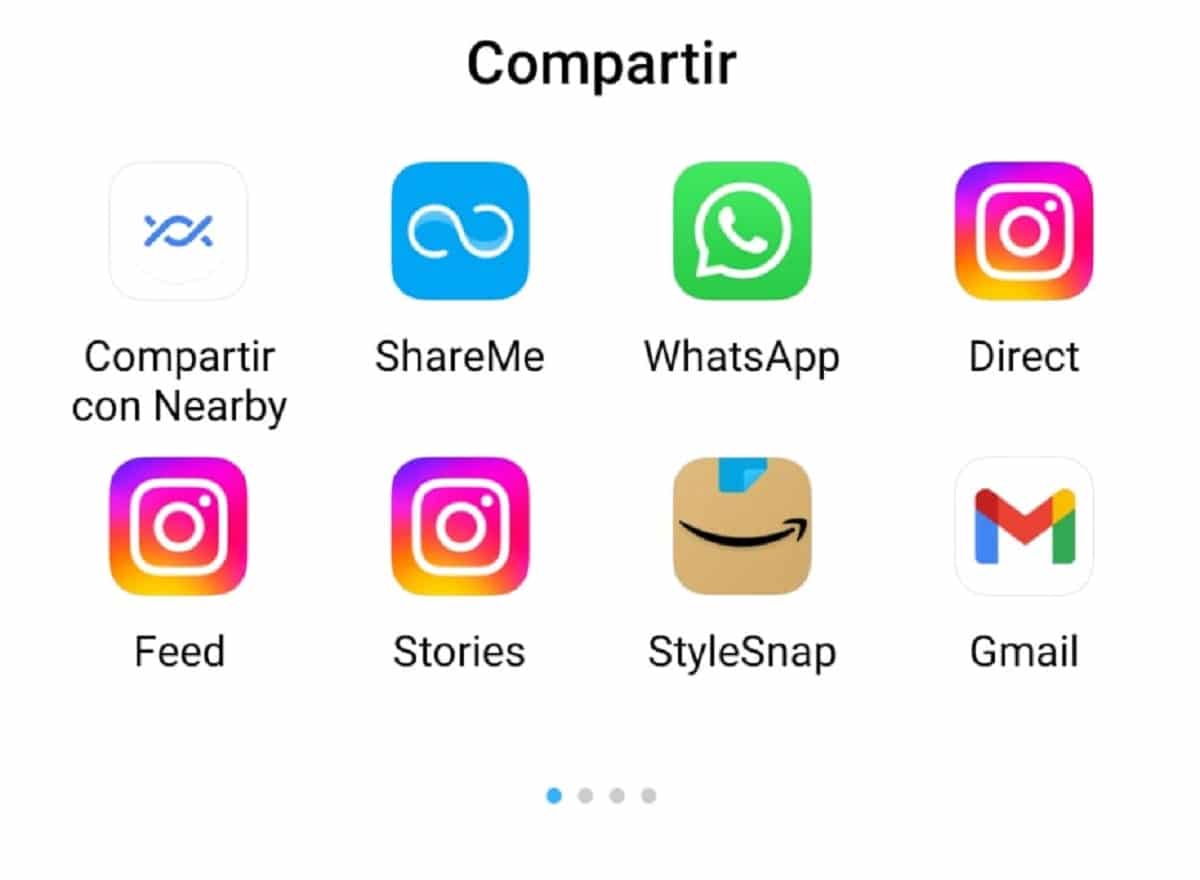
Dites-vous que si vous n'avez pas le application Photos, vous disposez peut-être d'une ancienne version d'Android. Ouvrez l'application Galerie sur votre smartphone et appuyez sur la vue Albums, puis sur le dossier Captures d'écran.
- Maintenant sur votre téléphone ouvre l'appli Photos.
- Cliquez sur Bibliothèque, puis sur Capture d'écran.
- Pour partager la capture d'écran : cliquez sur Partager et choisissez le moyen par lequel vous souhaitez le partager (Facebook, Instagram, WhatsApp, e-mail...).
- Pour modifier la capture d'écran: Cliquez sur Modifier.
Comment faire une capture d'écran depuis iOS
Comment prendre des captures d'écran sur iPhone 13 et d'autres modèles avec Face ID
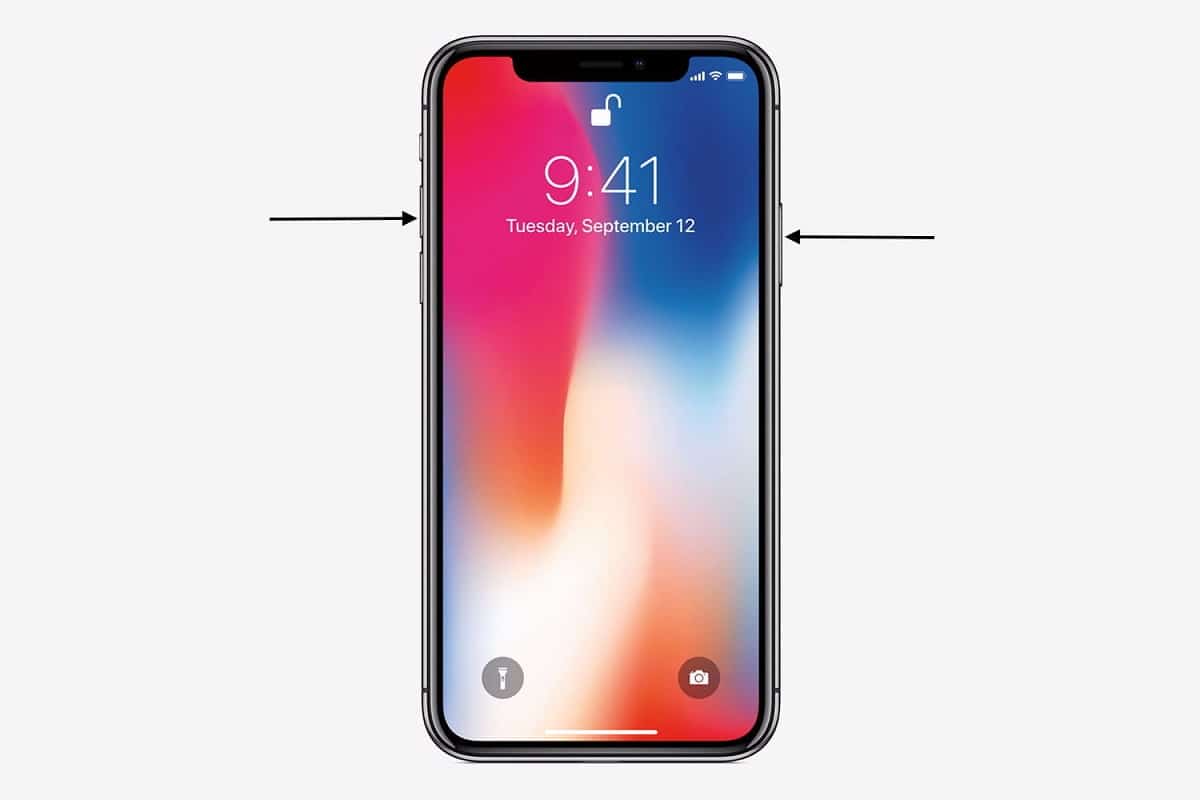
- Appuyez simultanément sur le bouton latéral et le bouton d'augmentation du volume.
- Relâchez rapidement les deux boutons.
- Après avoir fait une capture d'écran, une vignette apparaîtra dans le coin inférieur gauche hors de l'écran pendant un moment.
- Appuyez sur une vignette pour l'ouvrir ou balayez vers la gauche pour l'ignorer.
Comment faire une capture d'écran sur les modèles d'iPhone avec Touch ID
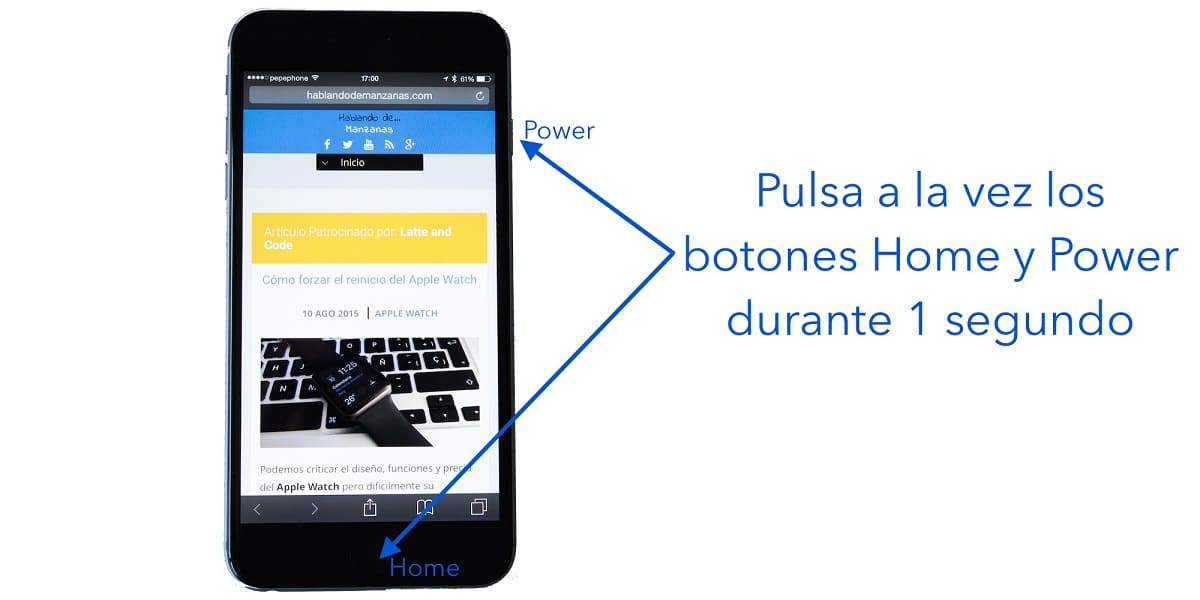
- Appuyez sur le bouton du haut et le bouton d'accueil en même temps.
- Relâchez rapidement les deux boutons.
- Après avoir fait une capture d'écran, une vignette apparaîtra dans le coin inférieur gauche hors de l'écran pendant un moment.
- Appuyez sur la vignette pour l'ouvrir ou balayez vers la gauche pour l'ignorer.
Comment localiser la capture d'écran sur votre iPhone
Ouvrez Photos et accédez à Albums > Types de médias > Captures.
En bref, savoir comment faire une capture d'écran peut être un moyen idéal pour enregistrer des informations ou stocker des images pour une utilisation ultérieure. C'est un outil très utile et cela se fait rapidement.
J'espère que cette information a été utile.